[100% løst] Hvordan fikser du Feilutskrift-melding på Windows 10?
![[100% løst] Hvordan fikser du Feilutskrift-melding på Windows 10? [100% løst] Hvordan fikser du Feilutskrift-melding på Windows 10?](https://img2.luckytemplates.com/resources1/images2/image-9322-0408150406327.png)
Mottar feilmelding om utskrift på Windows 10-systemet ditt, følg deretter rettelsene gitt i artikkelen og få skriveren din på rett spor...
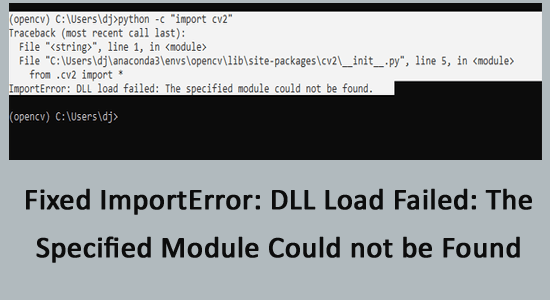
Flere Windows-brukere klager over at ImportError: DLL-lasting mislyktes: Den angitte modulen ble ikke funnet når de prøver å importere bibliotekfilene.
ImportError : DLL load failed- feilen oppstår når en spesifisert DLL ikke kan laste inn noen bestemt oppgave kalt av et program. Denne feilen oppstår når det er noen inkompatibiliteter av Microsoft Visual C++ distribuerbare versjoner på din PC.
Vurdert som utmerket på Trustpilot
Gratis DLL-reparasjonsverktøy
Fix ImportError: DLL-lastningsfeil ved å reparere ødelagte eller manglende systemfiler, og installer den nyeste DLL-filen ved å erstatte den skadede/ødelagte DLL-filen.
Du vil også møte den samme feilen når du laster ned og installerer tilleggsmoduler for et hvilket som helst program på enheten din. Hvis du sliter med den samme feilen, fortsett å lese veiledningen for feilsøking.
Hva mener du med ImportError: DLL-lasting mislyktes: Den angitte modulen ble ikke funnet?
DLL -lasten mislyktes eller ImportError: DLL-lasten mislyktes betyr at en bestemt modul ikke er lastet ned på riktig måte. Feilkoden indikerer også at programmet ikke kan importere modulen.
Denne importfeilen angir også at du har importert modulen vellykket, men at den importerte modulen ikke er installert på PC-en.
Hva forårsaker ImportError: DLL-lasting mislyktes: Den spesifiserte modulen ble ikke funnet Feil?
Hvordan fikse ImportError: DLL-innlasting mislyktes: Den spesifiserte modulen ble ikke funnet feil?
Du kan prøve de nevnte metodene for å fikse ImportError: Feil ved innlasting av DLL på din Windows-PC.
Innholdsfortegnelse
Veksle
Løsning 1: Konfigurer miljøvariabler
For å fikse ImportError: DLL-lastning mislyktes, må du sjekke om miljøvariablene er riktig satt eller ikke. Disse variablene endres uten grunn, og i dette tilfellet følger du trinnene nedenfor for å fikse det samme.
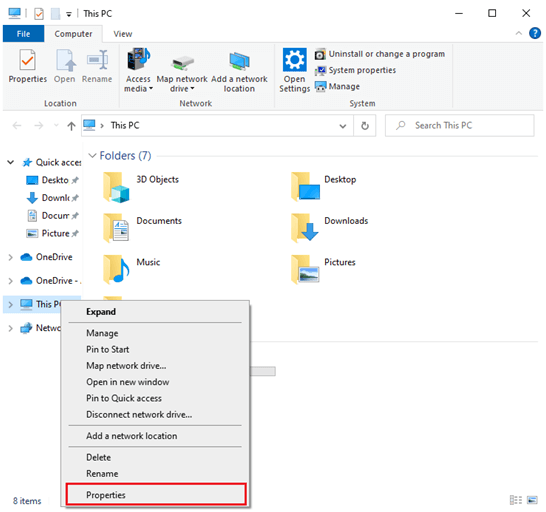
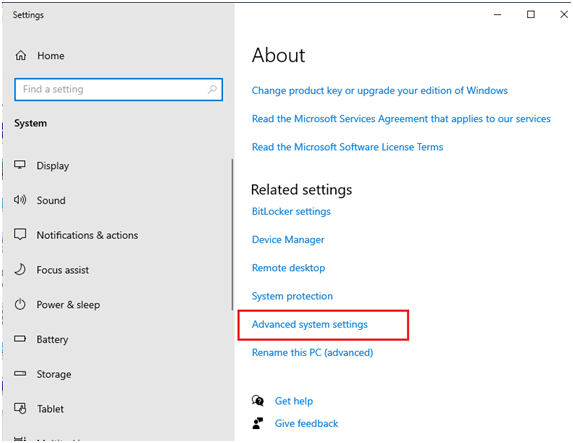
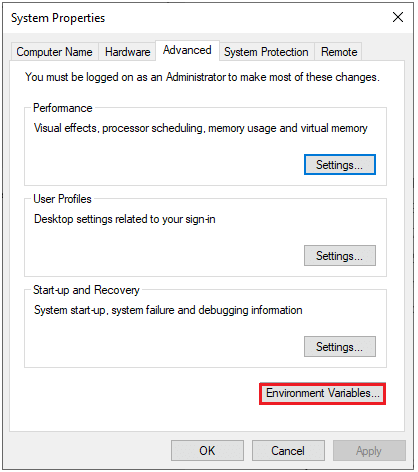
Merk: Ved å klikke Path i Brukervariabler-boksen vil endringene for gjeldende brukerkonto brukes, mens ved å klikke Path i Systemvariabler-boksen vil endringene gjelde for alle brukerkontoene i systemet.
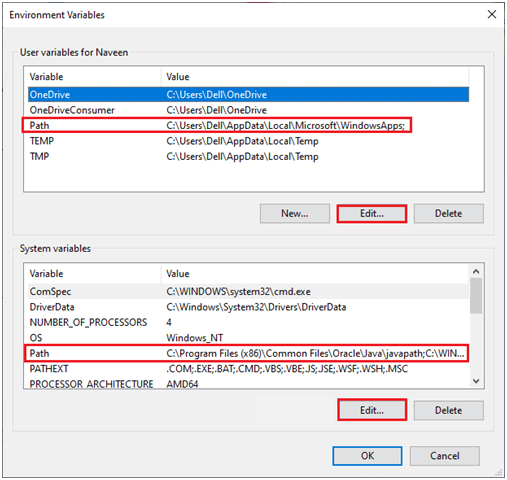
X:\ProgramData\Anaconda3
X:\ProgramData\Anaconda3\Scripts
X:\ProgramData\Anaconda3\Library\bin
Merk: Erstatt X som tilsvarer installasjonsmappen til programdistribusjonen.
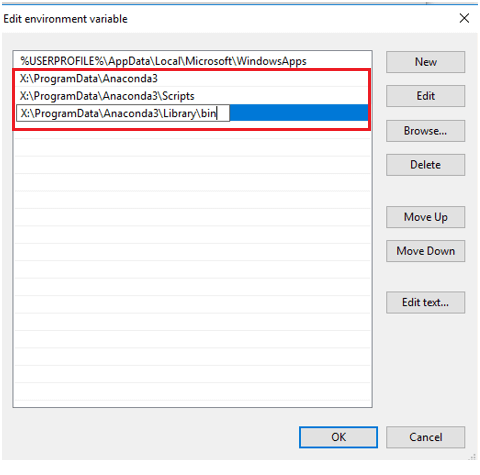
Løsning 2: Reparer Microsoft Visual C++ Redistributable
Du kan også reparere Microsoft Visual C++ Redistributable-pakken for å fikse ImportError: DLL-lasting mislyktes: Den angitte modulen ble ikke funnet . Følg disse trinnene som instruert.
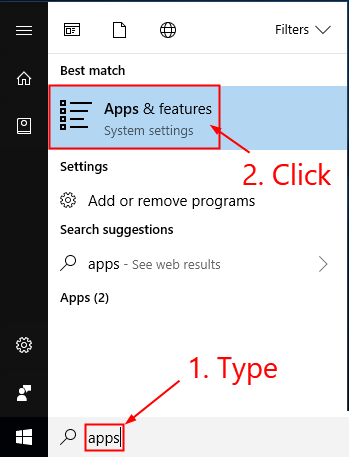
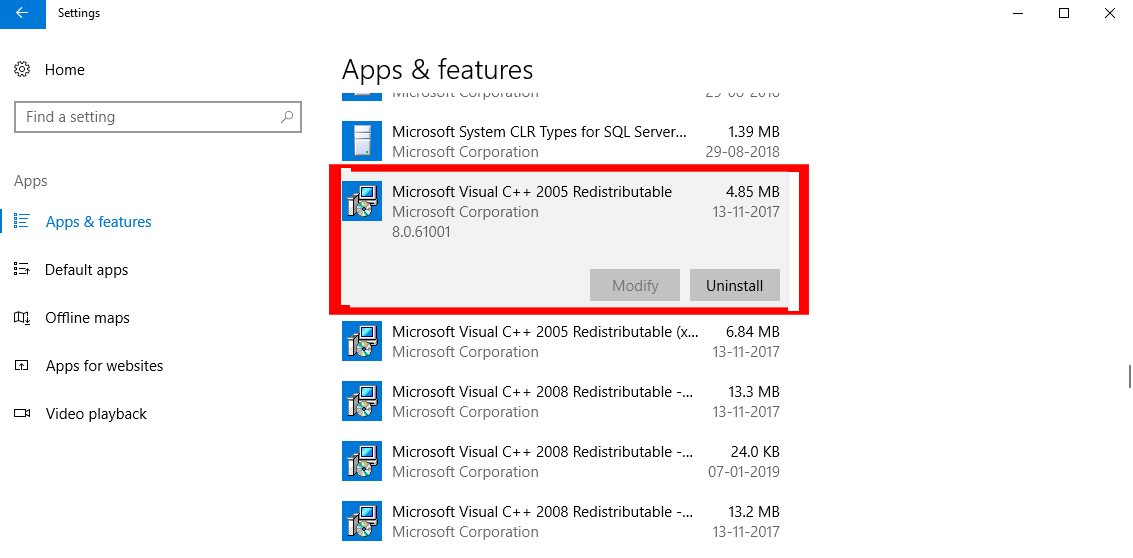
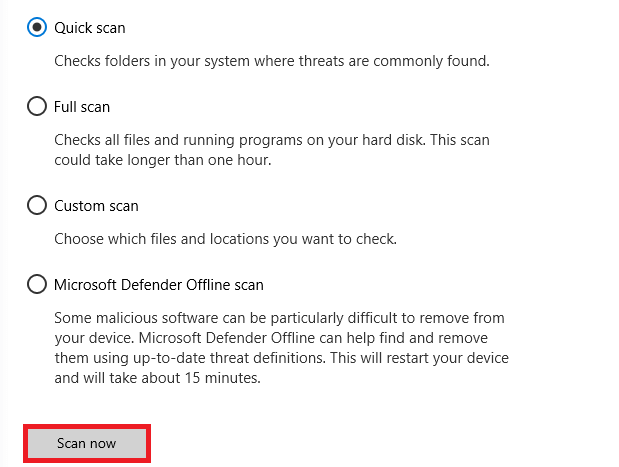
Start koden og sjekk om du har fikset ImportError: DLL load failed-problemet eller ikke.
Løsning 3: Installer Microsoft Visual C++ Redistributable på nytt
Hvis du ikke fikk noen reparasjon for ImportError: DLL-lasting mislyktes: Den angitte modulen ble ikke funnet etter reparasjon av Microsoft C++ Visual Redistributable-pakkene, så alt du trenger å gjøre er å installere dem på nytt som instruert nedenfor.
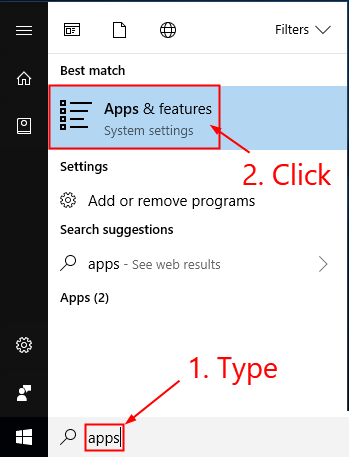
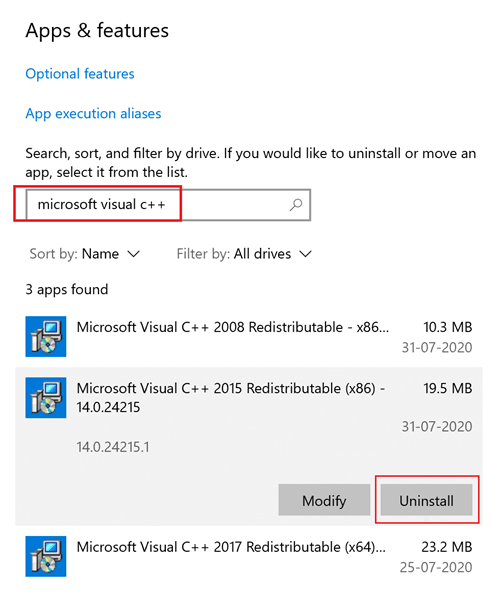
Dism.exe /online /Cleanup-Image /StartComponentCleanup
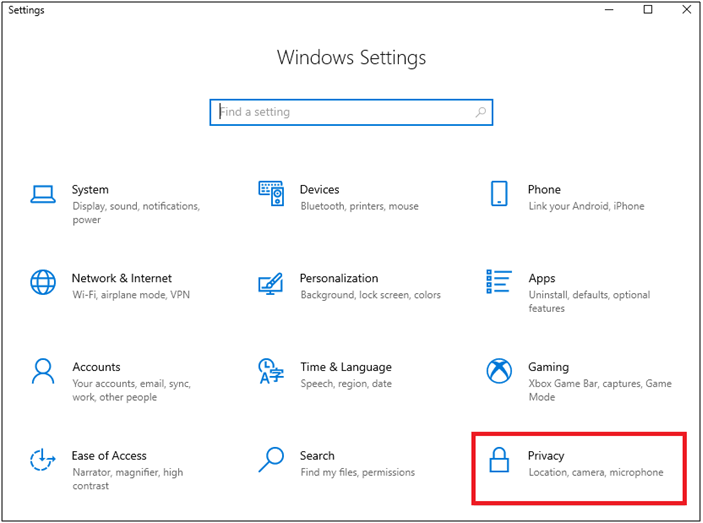
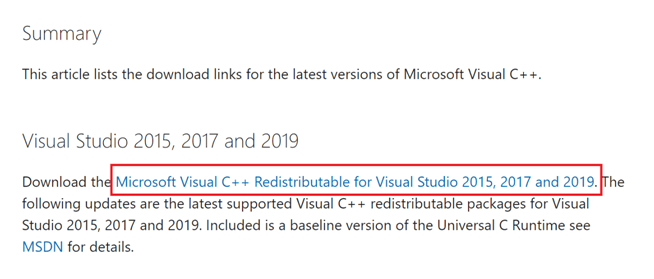
Til slutt, sjekk om du har fikset ImportError: DLL-lasting mislyktes på PC-en.
Løsning 4: Installer biblioteket på nytt
Når det er en ufullstendig eller feil installasjon av bibliotekfiler som bidrar til den omtalte feilen, må du installere biblioteket på nytt for å fikse problemet. Følg disse instruksjonene for å installere biblioteket på nytt.
Merk: Erstatt biblioteknavn med navnet på biblioteket.
pip avinstallere Libraryname
pip installer biblioteknavn
Tilleggsfiks: Hvis modulen er for ny, kan du prøve å installere en hvilken som helst tidligere versjon av den for å fikse problemet.
Anbefalt løsning for å fikse importfeil: DLL-lasting mislyktes: Den spesifiserte modulen ble ikke funnet
Dette er et av de fantastiske verktøyene som vil skanne hele operativsystemet ditt, oppdage alle feilene og løse dem automatisk uten problemer. Det kan enkelt fikse feil som oppdateringsfeil, DLL-feil, BSOD, spillfeil, registerfeil, etc.
Bortsett fra dette er verktøyet et godt verktøy for å reparere ødelagte, skadede, utilgjengelige systemfiler og forhindrer PC-ens svake ytelse.
Konklusjon
Det er det!
Det er veldig enkelt å fikse ImportError: DLL load failed error ved å følge disse løsningene på din PC.
Her prøvde jeg mitt beste for å liste ned alle mulige løsninger for å fikse feilen ImportError: DLL-lasting mislyktes: Den angitte modulen ble ikke funnet .
Følg trinn-for-trinn-instruksjonene for å løse feilen og begynn å bruke applikasjonen uten å se noen feil.
Lykke til..!
Mottar feilmelding om utskrift på Windows 10-systemet ditt, følg deretter rettelsene gitt i artikkelen og få skriveren din på rett spor...
Du kan enkelt besøke møtene dine igjen hvis du tar dem opp. Slik tar du opp og spiller av et Microsoft Teams-opptak for ditt neste møte.
Når du åpner en fil eller klikker på en kobling, vil Android-enheten velge en standardapp for å åpne den. Du kan tilbakestille standardappene dine på Android med denne veiledningen.
RETTET: Entitlement.diagnostics.office.com sertifikatfeil
For å finne ut de beste spillsidene som ikke er blokkert av skoler, les artikkelen og velg den beste ublokkerte spillnettsiden for skoler, høyskoler og arbeider
Hvis du står overfor skriveren i feiltilstand på Windows 10 PC og ikke vet hvordan du skal håndtere det, følg disse løsningene for å fikse det.
Hvis du lurer på hvordan du sikkerhetskopierer Chromebooken din, har vi dekket deg. Finn ut mer om hva som sikkerhetskopieres automatisk og hva som ikke er her
Vil du fikse Xbox-appen vil ikke åpne i Windows 10, følg deretter rettelsene som Aktiver Xbox-appen fra tjenester, tilbakestill Xbox-appen, Tilbakestill Xbox-apppakken og andre..
Hvis du har et Logitech-tastatur og -mus, vil du se at denne prosessen kjører. Det er ikke skadelig programvare, men det er ikke en viktig kjørbar fil for Windows OS.
Les artikkelen for å lære hvordan du fikser Java Update-feil 1603 i Windows 10, prøv rettelsene gitt en etter en og fiks feil 1603 enkelt ...




![FIKSET: Skriver i feiltilstand [HP, Canon, Epson, Zebra og Brother] FIKSET: Skriver i feiltilstand [HP, Canon, Epson, Zebra og Brother]](https://img2.luckytemplates.com/resources1/images2/image-1874-0408150757336.png)

![Slik fikser du Xbox-appen som ikke åpnes i Windows 10 [HURTIGVEILEDNING] Slik fikser du Xbox-appen som ikke åpnes i Windows 10 [HURTIGVEILEDNING]](https://img2.luckytemplates.com/resources1/images2/image-7896-0408150400865.png)

